Bu adımların hiçbirinin Chrome'un kapatılamayan iptal denetimiyle ilgisi yoktur.
Sunucunun sertifikası nasıl düzeltilir Chrome'da iptal edildi
Çeşitli / / November 28, 2021
Fix Sunucusunun sertifikası kromda iptal edildi (NET:: ERR_CERT_REVOKED): Chrome'da sertifika iptaliyle ilgili ana sorun, istemci makinenin web sitesi SSL sertifikasını almak için iptal sunucularıyla iletişim kurmasının engellenmesidir. Sertifika kontrolünü geçmek için istemci makinenin en az bir iptal sunucusuna bağlanması gerekir ve herhangi bir durumda bağlanmazsa, hatayı görürsünüz. Sunucunun sertifikası chrome'da iptal edildi.

Tarih ve Saati Düzelt, Bilgisayarınızın saati, web sitesinin sertifikasının süresinin dolmasından sonraki bir tarihe veya saate ayarlanmışsa, saat ayarlarınızı değiştirebilirsiniz. Bilgisayarınızın Masaüstünün sağ alt köşesindeki tarihe tıklayın. Tıklamak "Tarih ve saat ayarlarını değiştir” Tarih ve Saat ayar penceresini açmak için.
İçindekiler
- Fix Sunucusunun sertifikası Chrome'da iptal edildi (NET:: ERR_CERT_REVOKED):
- Yöntem 1: Microsoft Essentials'ı çalıştırın
- Yöntem 2: Malwarebytes'ten Kötü Amaçlı Yazılımdan Korumayı Çalıştırın
- Yöntem 3: TCP/IP'yi sıfırlayın ve DNS'yi temizleyin
- Yöntem 4: Güvenlik uyarısını devre dışı bırakın
Fix Sunucusunun sertifikası Chrome'da iptal edildi (NET:: ERR_CERT_REVOKED):
Yöntem 1: Microsoft Essentials'ı çalıştırın
1. Microsoft Essentials veya Windows Defender'ı indirin.
2. PC'nizi güvenli modda başlatın ve Microsoft Essentials veya Windows Defender'ı çalıştırın.

3. Değişiklikleri uygulamak için yeniden başlatın.
4. Yukarıdaki yardımcı olmazsa o zaman indirmek Microsoft güvenlik tarayıcısı.
5. Tekrar güvenli modda önyükleme yapın ve Microsoft Güvenlik Tarayıcısını çalıştırın.
Yöntem 2: Malwarebytes'ten Kötü Amaçlı Yazılımdan Korumayı Çalıştırın
Sisteminizdeki virüs veya kötü amaçlı yazılım bulaşması nedeniyle Sunucunun sertifikasının Chrome'da iptal edildi hatasıyla karşı karşıya olabilirsiniz. Virüs veya kötü amaçlı yazılım saldırısı nedeniyle, sisteminizdeki Antivirüs programının sertifika dosyasını silmiş olabileceğinden sertifika dosyası bozulabilir. Bu nedenle, Antivirüs yazılımınızı çalıştırmanız gerekir veya Malwarebytes'i çalıştır ve sisteminizi zararlı dosyalar için taramasına izin verin.

Yöntem 3: TCP/IP'yi sıfırlayın ve DNS'yi temizleyin
1. Windows düğmesine sağ tıklayın ve “Komut İstemi (Yönetici).“

2. Bunu cmd'ye yazın:
netsh int ip sıfırlama c:\resetlog.txt
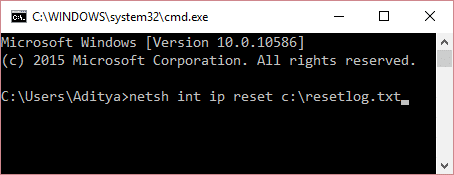
Not: Bir dizin yolu belirtmek istemiyorsanız şu komutu yazın: netsh int ip sıfırlama

3. Tekrar cmd'ye şunu yazın:
ipconfig / yayın
ipconfig /flushdns
ipconfig / yenileme

4. Son olarak, değişiklikleri uygulamak için bilgisayarınızı yeniden başlatın.
Yöntem 4: Güvenlik uyarısını devre dışı bırakın
1. Windows Search'te kontrol yazın ve ardından üzerine tıklayın. Kontrol Paneli arama sonucundan.

2. Denetim Masası'ndan “Ağ ve Internet" ve ardından " üzerine tıklayınAğ ve Paylaşım Merkezi“.
Not: "Görüntüleme ölçütü" olarak ayarlanmışsa Büyük ikonlar sonra doğrudan tıklayabilirsiniz Ağ ve Paylaşım Merkezi.

3. Şimdi tıklayın "internet Seçenekleri" altında Ayrıca bakınız pencere paneli.

4. seçin Gelişmiş sekme ve şuraya git Güvenlik alt başlığı.
5. işaretini kaldır “Yayıncının sertifika iptalini kontrol edin" ve "Sunucu sertifikası iptalini kontrol edin" seçenekler.
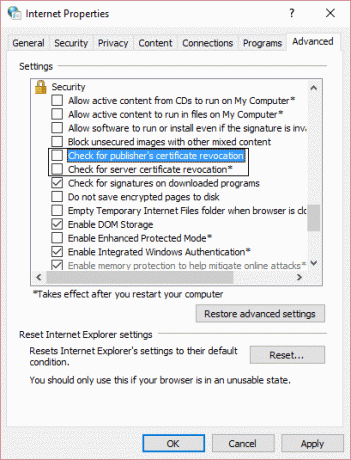
6. Değişiklikleri kaydetmek için bilgisayarınızı yeniden başlatın.
Sizin için önerilen:
- Hasarlı SD kart veya USB Flash Sürücü nasıl onarılır
- Google Chrome'da ERR_TUNNEL_CONNECTION_FAILED hatasını düzeltin
- Düzeltme Hata Kodu 0x80070002 Sistem belirtilen dosyayı bulamıyor
- Windows 10'da yanıt vermeyen Ses hizmetleri nasıl düzeltilir
Başarıyla düzelttiyseniz bu kadar Sunucunun sertifikası kromda iptal edildi (NET:: ERR_CERT_REVOKED). Bu gönderiyle ilgili hala herhangi bir sorunuz varsa, yorumlarda onlara sormaktan çekinmeyin. Bu gönderiyi sosyal ağda paylaşarak ailenize ve arkadaşlarınıza yardımcı olun.
- AramakCevap vermek
- JC
Benim için yalnızca 4. yöntem işe yaradı… ancak düzeltme sistemimin güvenliğini azaltıyor. Bu son adımın neden işe yaradığına dair bir hipotez var mı? Erişmeye çalıştığım sitedeki / sunucudaki sertifika ile ilgisi var mı? (benim sitem olduğu için)
Teşekkürler.
Cevap vermek - jkorteg
Bu, sorun @ CERT önbellek düzeyinde olduğunda bir çözümdür:
En iyisi
Cevap vermek - Chris
Selam,
Bütün bunlar benim için işe yaramadı, sorunu chrome-Gizlilik ve güvenlik ayarında düzelttim ve Sizi ve cihazınızı tehlikeli sitelerden koruyun seçeneğinin işaretini kaldırın ve ardından tekrar kontrol ettim ve sorunumu çözdü. Umarım bu yardım.Cevap vermek - KP
@jcorteg Bu çözüm benim için çalıştı.
Windows'ta şu komutu çalıştırdım:
certutil -urlcache * silCevap vermek - Pratheep
çok teşekkür ederim KP
Cevap vermek
- lenox james
Bu çalışacak
1) Yerel hizmetleri görüntülemek için gidin
2) Görsel Keşfi Devre Dışı Bırak
3)EğleninCevap vermek - Mohammad Abed Alrazeq
Merhaba
bunu dene
çalıştır ve yaz
certutil -urlcache * sil
arasıCevap vermek



